历史版本5 :隐藏工具栏的方法总结 返回文档
编辑时间:
内容长度:图片数:目录数:
修改原因:
1. 概述编辑
1.1 版本
| 报表服务器版本 | 功能变更 |
|---|---|
| 11.0 | - |
1.2 预期效果
在实际使用时,用户希望隐藏报表的工具栏。
1.3 实现思路
隐藏工具栏的方法:
「模板 Web 属性>分页预览设置」,取消勾选「使用工具栏」
「模板 Web 属性>分页预览设置」,利用 JS 代码添加「加载结束」事件
工具栏相关 JS 接口可参考:工具栏
2. 普通报表编辑
2.1 示例一:取消勾选「使用工具栏」
2.1.1 新建模板
新建一个普通模板。
2.1.2 工具栏设置
点击「模板>模板 Web 属性>分页预览设置」,选择「为该模板单独设置」,取消勾选「使用工具栏」,如下图所示:
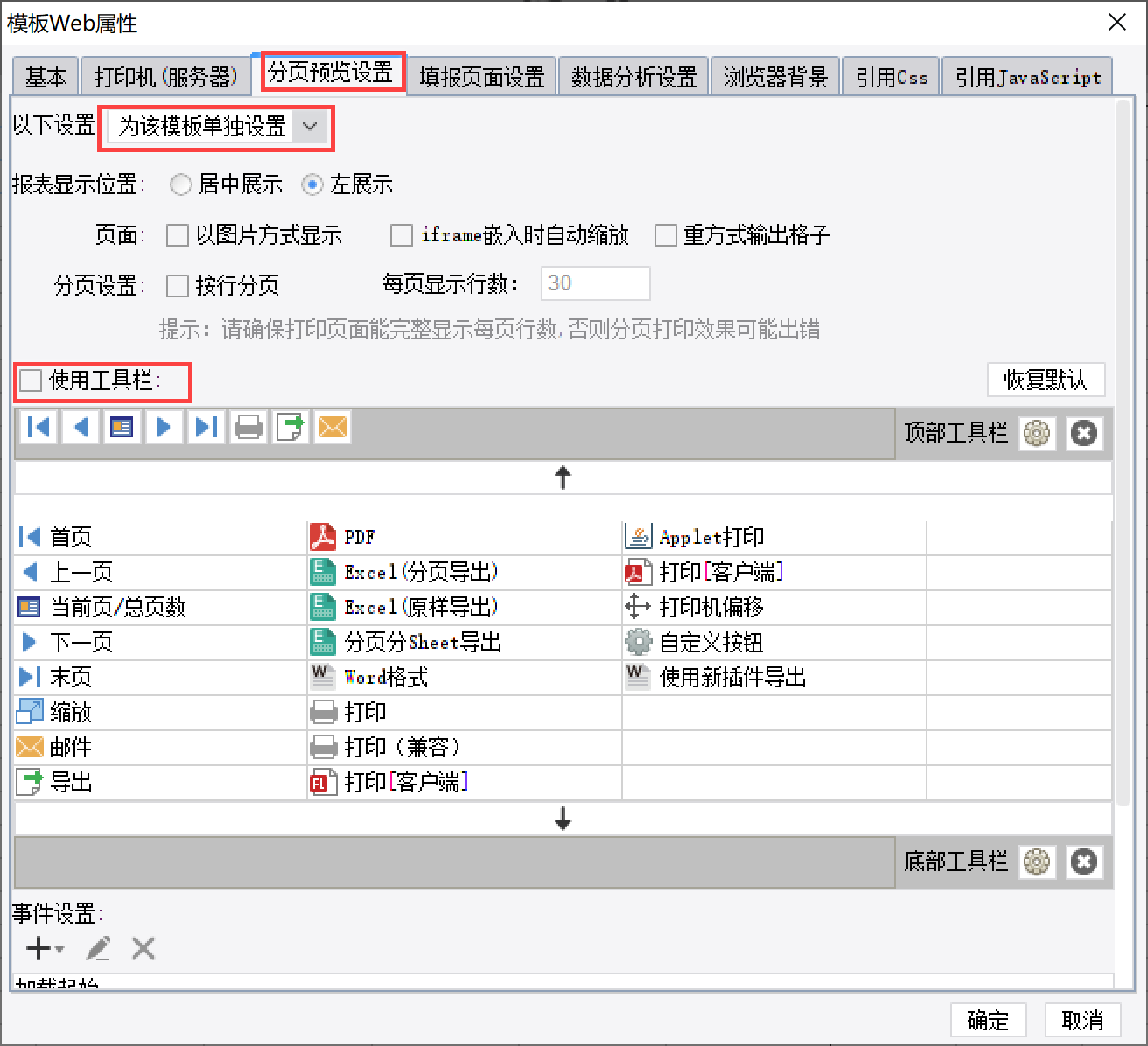
2.1.3 效果预览
保存模板,点击「分页预览」,效果图如下所示:
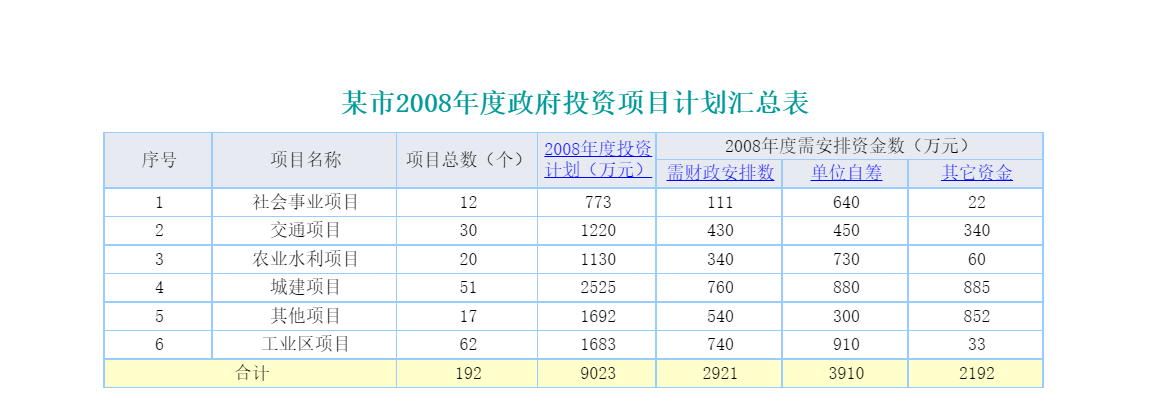
2.2 示例二:添加 JS 事件
2.2.1 新建模板
新建一个普通报表。
2.2.2 添加事件
点击「模板>模板 Web 属性>分页预览设置」,选择「为该模板单独设置」,添加一个「加载起始」事件,如下图所示:
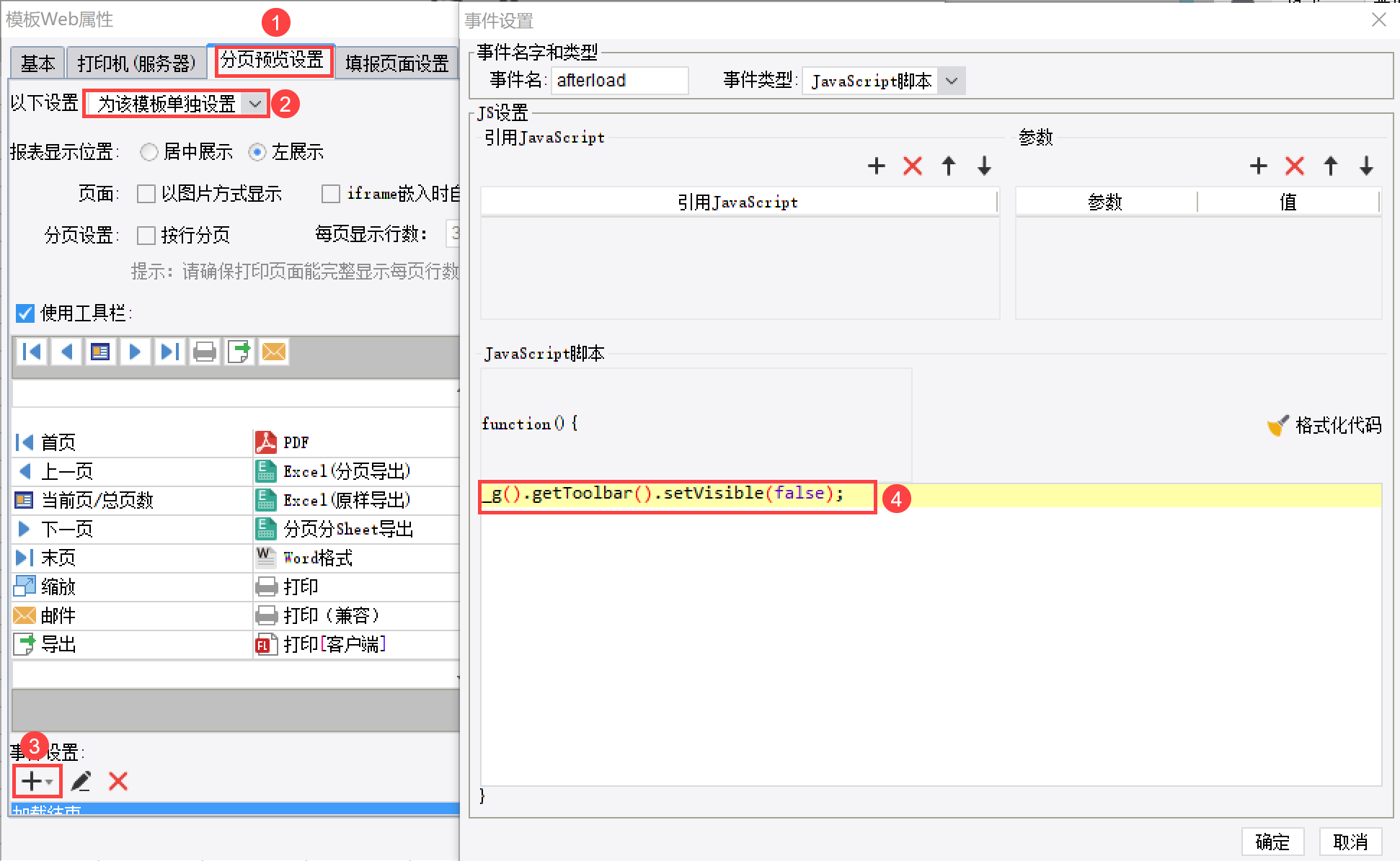
2.2.3 效果预览
保存模板,点击「分页预览」,效果图如 2.1.3 节所示。
3. 决策报表编辑
决策报表关闭「报表块」工具栏的方法,请参见:报表块样式 。

